يمكنك إنشاء صفحات الملاحظات أثناء إنشاء العرض التقديمي. قد تحتاج إلى طباعتها ومراجعتها أثناء تقديم العرض التقديمي الخاص بك.
فكرة خضراء...

ومع ذلك، قبل طباعة صفحات الملاحظات، يمكنك عرض الملاحظات في "طريقة عرض مقدم العرض" بدلاً من ذلك. يمكنك عرض الملاحظات أثناء تقديم عرضك التقديمي على جهاز عرض ثاني للمحافظة على الورق وحبر الطابعة. للحصول على مزيد من المعلومات، اطلع على عرض ملاحظات المُحاضر بشكل خاص، أثناء تقديم عرض تقديمي على أجهزة عرض متعددة
استخدم جزء الملاحظات في طريقة العرض "عادي" لتدوين الملاحظات حول الشرائح. للوصول إلى طريقة العرض "عادي"، ضمن علامة التبويب عرض، في المجموعة طرق عرض العروض التقديمية، انقر فوق عادي.
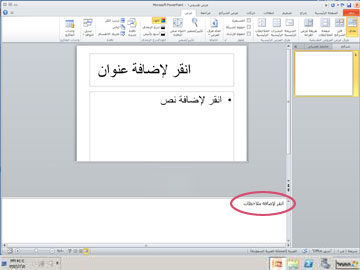
الرسم التوضيحي: جزء الملاحظات (محاط بدائرة حمراء) في طريقة عرض عادي
يمكنك كتابة الملاحظات وتنسيقها أثناء عملك في طريقة العرض "عادي"، ولكن لرؤية كيفية طباعة صفحات الملاحظات الخاصة بك وللاطلاع على التأثير الكامل لأي تنسيق نص، مثل ألوان الخطوط، قم بالتبديل إلى طريقة عرض "صفحة الملاحظات". يمكنك أيضاً التحقق من الرؤوس والتذييلات وتغييرها من الملاحظات في طريقة عرض "صفحة الملاحظات".
تعرض كل صفحة ملاحظات صورة مصغّرة لشريحة، فضلا عن الملاحظات التي تصاحب هذه الشريحة. في طريقة عرض "صفحة الملاحظات"، يمكنك زخرفة ملاحظاتك باستخدام المخططات أو الصور أو الجداول أو رسومات توضيحية أخرى.
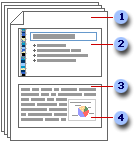
(تتوافق الأرقام التالية مع الأرقام الموجودة في الرسم التوضيحي.)
-
تتضمن صفحات الملاحظات ملاحظاتك وكل شريحة في العرض التقديمي.
-
تتم طباعة كل شريحة على صفحة الملاحظات الخاصة بها.
-
تصاحب ملاحظاتك الشريحة.
-
يمكنك إضافة بيانات، مثل المخططات أو الصور، إلى صفحات الملاحظات.
أثناء إضافة ملاحظاتك، تذكّر ما يلي:
-
يتم تطبيق التغييرات والإضافات وعمليات الحذف التي تجريها على صفحة ملاحظات فقط على صفحة الملاحظات هذه ونص الملاحظة في طريقة العرض "عادي".
-
إذا كنت ترغب في تكبير مساحة صورة الشريحة أو منطقة الملاحظات أو تغيير موضعها أو تنسيقها، فقم بإجراء التغييرات في طريقة عرض "صفحة الملاحظات".
-
لا يمكنك وضع صور أو رسم في جزء الملاحظات في طريقة العرض "عادي". قم بالتبديل إلى طريقة عرض "صفحة الملاحظات" وإضافة الصورة أو رسمها هناك.
-
تظهر الصور والعناصر التي تضيفها في طريقة عرض "صفحة الملاحظات" على صفحة الملاحظات المطبوعة، لكن ليس على الشاشة في طريقة العرض "عادي".
تتكون صفحة ملاحظات افتراضية من صورة مصغّرة لشريحة في النصف العلوي من الصفحة ومقطع بحجم مماثل للملاحظات في النصف السفلي من الصفحة.
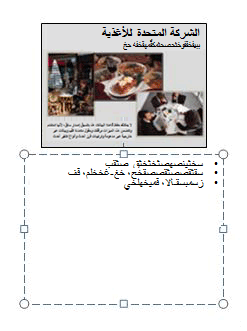
إذا كانت نصف صفحة ليست مساحة كافية لملاحظاتك، يمكنك إضافة مساحة أكبر.
لإضافة مساحة أكبر في صفحة ملاحظات واحدة:
-
في طريقة العرض "عادي"، في الجزء الذي يحتوي علامتي التبويب مخطط تفصيلي وشرائح انقر فوق علامة التبويب شرائح، ثم انقر فوق الشريحة التي تريد إضافة مساحة إضافية للملاحظات فيها.
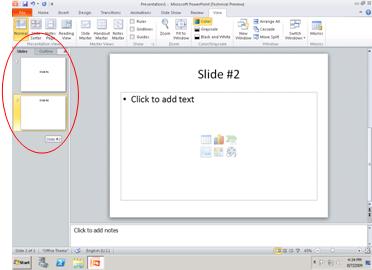
-
ضمن القائمة عرض، في المجموعة طرق عرض العروض التقديمية، انقر فوق صفحة الملاحظات.
-
قم بأحد الإجراءات التالية:
-
لحذف الصورة المصغّرة للشريحة، ضمن صفحة الملاحظات، انقر فوق الشريحة، ثم اضغط على مفتاح الحذف DELETE.
-
لتصغير حجم الصورة المصغّرة للشريحة في صفحة الملاحظات، اسحب مقبض التحجيم على الصورة المصغّرة للشريحة.
-
-
ضمن الحد العلوي للعنصر النائب للملاحظات، اسحب مقبض التحجيم لتكبير العنصر النائب للملاحظات إلى أكبر قدر ممكن من الصفحة وفقاً لاحتياجك.
لإضافة قصاصة فنية، مثل شكل أو صورة، أو لتنسيق جميع صفحات الملاحظات في عرضك التقديمي، قم بتغيير "الملاحظات الرئيسية". على سبيل المثال، لوضع شعار شركة أو جزء من رسم فني آخر على جميع صفحات الملاحظات، قم بإضافة الرسم الفني إلى "الملاحظات الرئيسية". أو، إذا كنت تريد تغيير نمط الخط لجميع الملاحظات، فقم بتغيير النمط في "الملاحظات الرئيسية". يمكنك تغيير شكل وموضع منطقة الشريحة ومنطقة الملاحظات والرؤوس والتذييلات وأرقام الصفحات والتاريخ.
يمكنك طباعة صفحات الملاحظات مع صورة مصغّرة لشريحة لتقديمها إلى الجمهور أو لمساعدتك على التحضير للعرض التقديمي.
ملاحظة: يمكنك طباعة صورة مصغّرة واحدة فقط للشريحة مع ملاحظات لكل صفحة مطبوعة.
-
لطباعة صفحات الملاحظات، افتح العرض التقديمي الذي تريد طباعة صفحات الملاحظات له مع الصور المصغّرة للشرائح.
-
انقر فوق علامة التبويب ملف.
-
على الجانب الأيمن من علامة التبويب ملف، انقر فوق طباعة.
-
ضمن إعدادات، انقر فوق السهم الموجود بجانب شرائح الصفحة بالكامل، ثم ضمن تخطيط الطباعة، انقر فوق صفحات الملاحظات.
-
لتحديد اتجاه الصفحة، انقر فوق السهم الموجود بجانب اتجاه عمودي، ثم فوق اتجاه عمودي أو اتجاه أفقي في القائمة.
-
إذا كنت تريد طباعة الملاحظات والصور المصغّرة للشرائح بالألوان، فحدد طابعة بالألوان. انقر فوق السهم الموجود بجانب لون، ثم انقر فوق لون في القائمة.
-
انقر فوق طباعة.
ملاحظة: يمكنك طباعة صفحة ملاحظات واحدة لكل صفحة مطبوعة.
-
افتح العرض التقديمي الذي تريد طباعة صفحات الملاحظات له دون الصور المصغّرة للشرائح.
-
قم بفتح كل شريحة في طريقة عرض "صفحة الملاحظات". للوصول إلى طريقة عرض "صفحة الملاحظات"، ضمن القائمة عرض، في مجموعة طرق عرض العروض التقديمية، انقر فوق صفحة ملاحظات.
-
احذف الصورة المصغّرة للشريحة من كل صفحة من صفحات الملاحظات. لحذف الصورة المصغّرة للشريحة، ضمن صفحة الملاحظات، انقر فوق الصورة المصغّرة للشريحة، ثم اضغط على مفتاح الحذف DELETE.
-
انقر فوق علامة التبويب ملف.
-
على الجانب الأيمن من علامة التبويب ملف، انقر فوق طباعة.
-
ضمن إعدادات، انقر فوق السهم الموجود بجانب شرائح الصفحة بالكامل، ثم ضمن تخطيط الطباعة، انقر فوق صفحات الملاحظات.
-
لتحديد اتجاه الصفحة، انقر فوق السهم الموجود بجانب اتجاه عمودي، ثم فوق اتجاه عمودي أو اتجاه أفقي في القائمة.
-
إذا كنت تريد طباعة الملاحظات والصور المصغّرة للشرائح بالألوان، فحدد طابعة بالألوان. انقر فوق السهم الموجود بجانب لون، ثم انقر فوق لون في القائمة.
-
انقر فوق طباعة.










